Como mudar seu nome no Truecaller (web, Android e iPhone)


Truecaller é uma das plataformas de identificação de chamadas mais usadas em vários países. Milhares de pessoas usam o app gratuito para identificar quem está ligando, bloquear chamadas spams e ignorar mensagens indesejadas. Do ponto de vista prático, ter um identificador correto economiza tempo e reduz confusões.
O Truecaller agrega dados de identificação de chamadas a partir de várias fontes — contatos dos próprios usuários, base pública, perfis comerciais e sugestões. Na maior parte do tempo a informação é útil, mas em alguns casos o nome exibido pode estar incorreto, incompleto ou pouco profissional.
Este artigo mostra todas as maneiras válidas de mudar o nome no Truecaller: pelo site, pelo aplicativo (Android e iPhone) e como sugerir nomes para outras pessoas. Também abordamos quando a mudança pode demorar, como pedir remoção de dados e perguntas frequentes.
Índice
- Razões para mudar o nome no Truecaller
- Como mudar o nome no Truecaller sem o app
- Como mudar o nome no Truecaller usando o app (Android e iPhone)
- Como sugerir um nome para outra pessoa pelo app
- Passo a passo: checklist rápido
- Playbook completo: procedimento operacional para atualizar nome
- Fluxo decisório (Mermaid) para escolher o método certo
- Dicas de solução de problemas e manutenção (cache, verificação)
- Privacidade, remoção de dados e GDPR
- Contraexemplos: quando mudar o nome não resolve
- Perguntas frequentes
- Conclusão
Razões para mudar o nome no Truecaller
O Truecaller reúne nomes a partir de múltiplas fontes. Em muitos casos, o nome exibido vem de como outras pessoas salvaram seu número na agenda telefônica. Por exemplo, um contato que salva “Rahul — Sun Enterprises” fará com que esse rótulo apareça para outros usuários.
Motivos comuns para mudança:
- Nome exibido está incorreto, incompleto ou contém apelidos.
- O nome vinculado ao número não corresponde à sua identidade profissional.
- Desejo de melhorar visibilidade: incluir função, marca ou termo descritivo.
- Correção de erro de grafia ou remoção de informação sensível.
Importante: alterar o nome no Truecaller altera como outros usuários veem seu número na plataforma, não muda o nome salvo na agenda dos contatos individuais.
Como mudar o nome no Truecaller sem o app
Use este método quando você não tem o app instalado ou prefere atualizar via navegador.
Passos:
a. Abra truecaller.com no navegador de sua preferência.
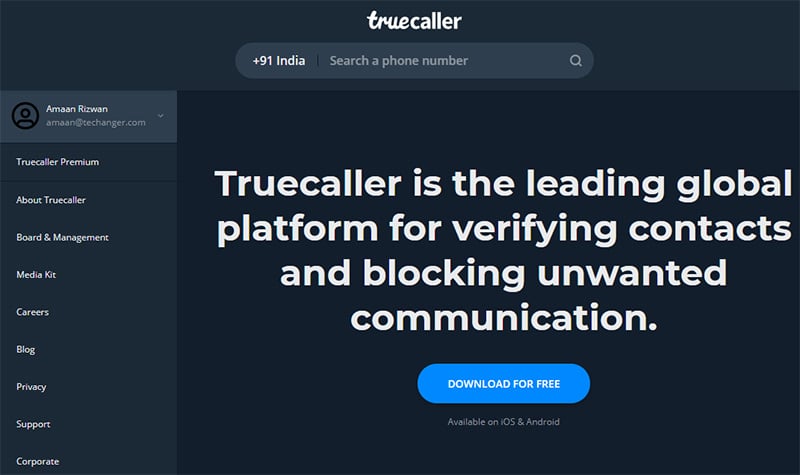
b. Digite seu número de telefone na barra de busca e pressione Enter.
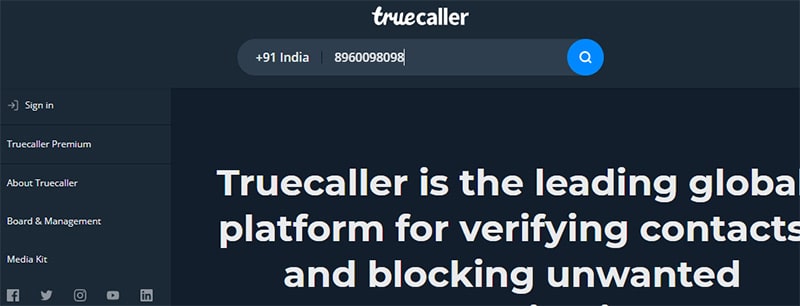
c. Na página seguinte, será solicitado que você entre na sua conta. Faça login com Google ou Microsoft. Você pode desativar a opção Enhanced Search se não quiser compartilhar contatos com o Truecaller.
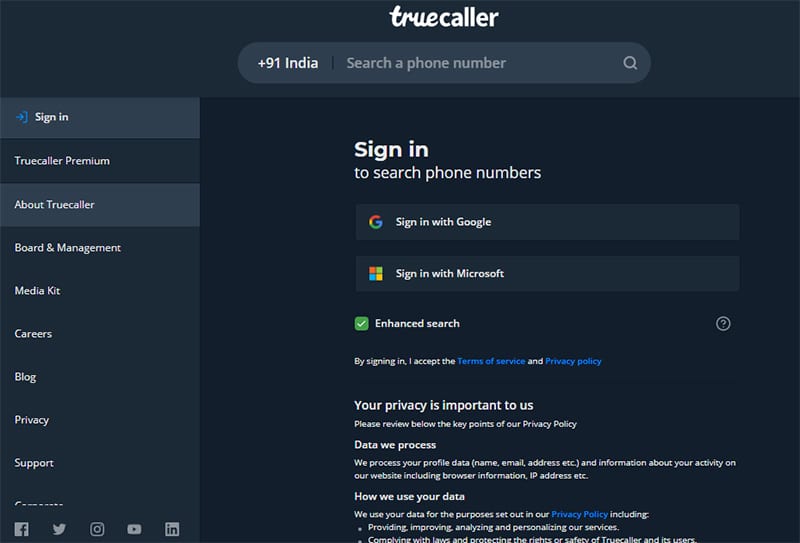
d. Ao entrar, você verá o perfil associado ao número pesquisado.
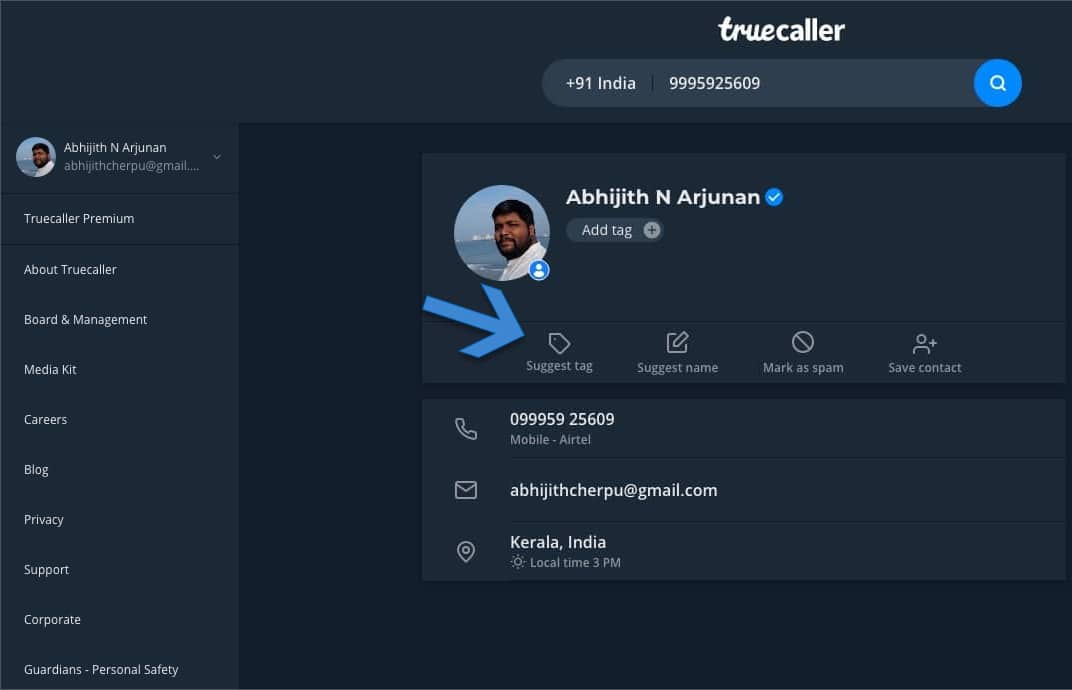
e. Clique em “Suggest Name” (Sugerir nome).
f. Informe o nome que deseja que apareça e marque se o número é de uma empresa ou de uma pessoa.
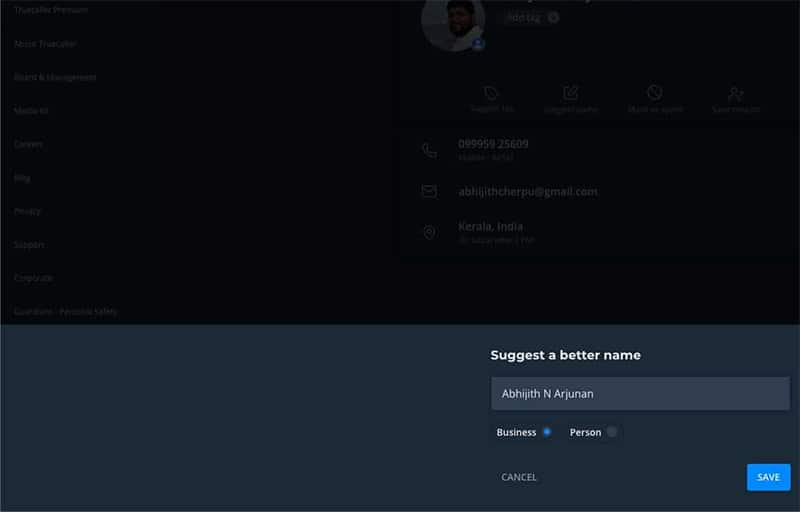
g. Pressione Salvar.
h. Pronto — você sugeriu uma correção sem usar o aplicativo. O Truecaller costuma validar sugestões e pode demorar até 48 horas para refletir a mudança.
Observações úteis:
- Você pode usar o mesmo processo para sugerir nomes melhores para outros números.
- Alterações podem levar até 48 horas para aparecer devido ao processamento e verificação de fontes.
Como mudar o nome no Truecaller usando o app (Android e iPhone)
Se você tem o app instalado e verificou seu número, editar seu perfil é mais rápido e sua sugestão costuma ser aplicada com prioridade.
Passos principais:
a. Baixe o Truecaller na Play Store (Android) ou App Store (iPhone). No iOS, permita as permissões necessárias conforme solicitado.
b. Crie ou entre na sua conta Truecaller.
c. Forneça permissões solicitadas (registro de chamadas, mensagens, contatos) conforme suas preferências — algumas permissões são opcionais.
d. Abra o menu lateral e toque na sua foto de perfil.
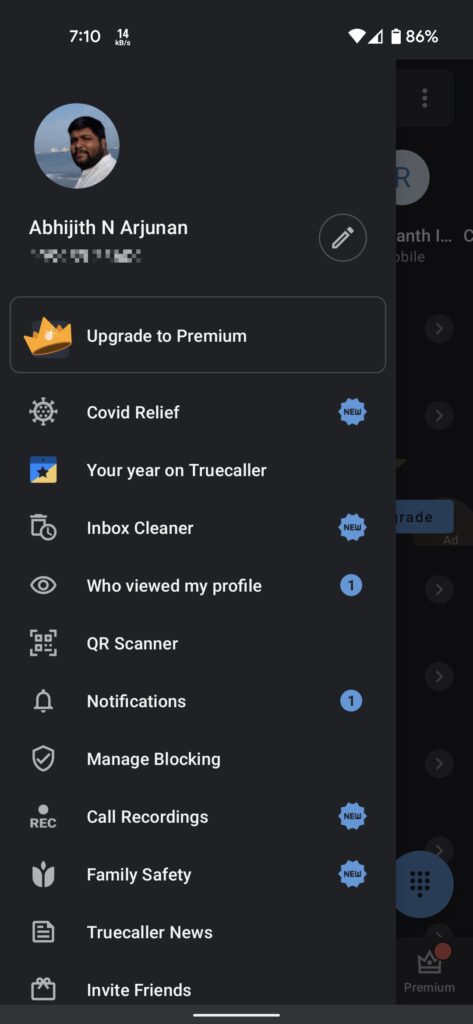
e. Na tela do perfil, atualize Nome, Sobrenome, email, endereço ou telefone secundário.
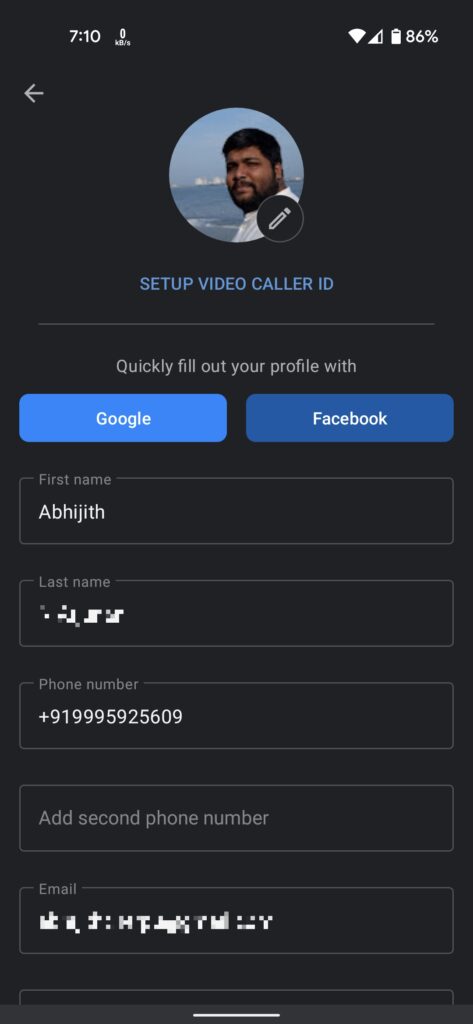
f. Use a opção de transformar em perfil comercial se o número for usado profissionalmente — isso ajuda na identificação e reduz a chance de marcação como spam.
g. Toque em “Salvar”; o Truecaller processará a atualização. Em geral, as alterações sugeridas por contas verificadas aparecem mais rápido, mas ainda podem levar até 48 horas.
Dicas de usabilidade:
- Se você usar o número para negócios, ative o perfil comercial e preencha descrições claras.
- Evite símbolos e emojis no campo nome principal; mantenha o formato Nome + Sobrenome ou Nome da Empresa.
Como sugerir um nome para outra pessoa pelo app
Você não vai alterar o perfil de outra pessoa diretamente, mas pode sugerir uma correção para o registro público.
Passos:
Abra o app Truecaller.
Busque o número cuja identificação deseja melhorar.
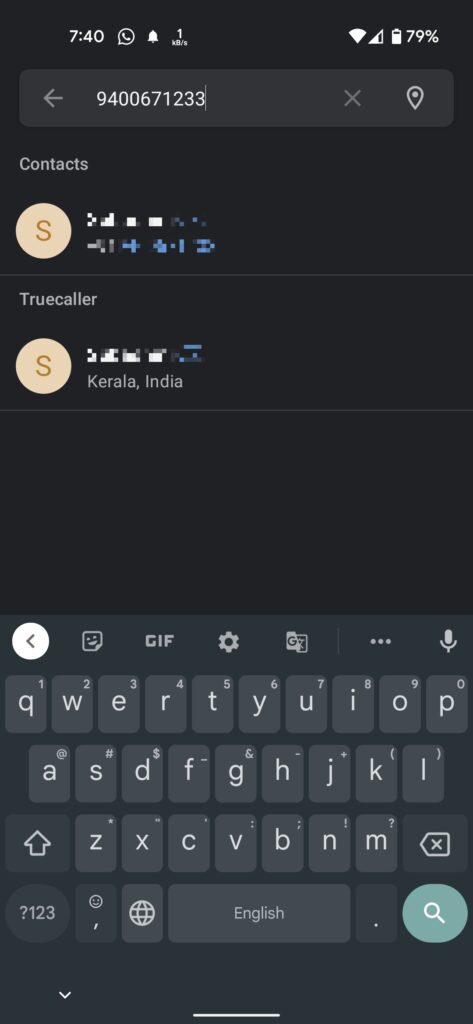
- Ao visualizar o perfil, toque no ícone de lápis ao lado do nome.
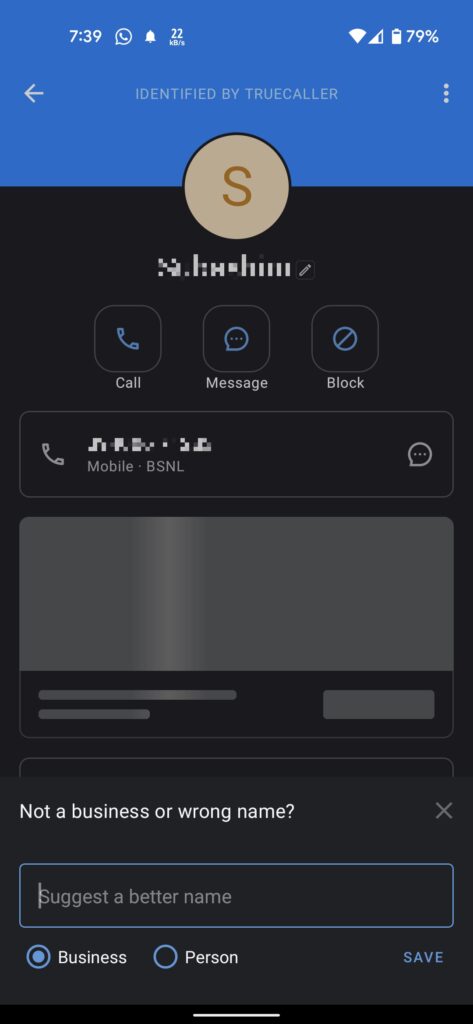
Na janela que aparecer, insira a sugestão de nome.
Toque em Salvar.
Depois de sugerir, o Truecaller valida a informação contra outras fontes. A atualização pode aparecer em horas ou levar um a dois dias.
Checklist rápido: o que fazer antes de sugerir ou mudar um nome
- Verifique se o número está corretamente verificado no Truecaller.
- Escolha um formato de nome claro: Nome Sobrenome ou Nome da Empresa.
- Remova apelidos e abreviações irrelevantes.
- Se for empresa, use o nome oficial e categoria (ex.: consultoria, restaurante).
- Se a alteração não aparecer, limpe o cache do app e aguarde até 48 horas.
- Se necessário, contate o suporte: [email protected]
Playbook: procedimento operacional para atualizar o nome (SOP)
Objetivo: garantir que o nome exibido no Truecaller reflita a identidade correta do titular do número.
Passo a passo detalhado:
Confirmar posse do número
- Se possível, instale o app e verifique o número via SMS/ligação.
Preparar dados
- Decida o formato do nome e reúna possíveis variações aceitas.
Atualizar via app (preferível)
- Editar perfil → alterar nome → salvar.
Alternativa via web
- truecaller.com → buscar número → entrar com conta → sugerir nome → salvar.
Aguardar processamento
- Registrar data e hora da alteração. Monitorar por 48 horas.
Verificar e validar
- Pedir a 3 contatos que não tenham você na agenda para ligar e confirmar o nome exibido.
Caso falhe: escalonar
- Limpar cache do app (instruções abaixo).
- Repetir sugestão passando uma variação mais direta.
- Se persistir, enviar email para suporte com captura de tela e justificativa.
Critérios de aceitação
- O nome exibido corresponde ao Nome + Sobrenome ou nome comercial oficial.
- A alteração está visível para usuários que não têm seu contato salvo.
- Tempo de propagação não excede 48 horas após a última sugestão.
Fluxo decisório para escolher o método certo
Se você não tem acesso ao número (ou não quer instalar app): use o site truecaller.com.
Se o número está verificado em sua conta: use o app (edição direta, mais rápida).
Se quiser sugerir para outro número: busque pelo número no app e use a opção de sugestão.
Mermaid (fluxo simplificado):
flowchart TD
A[Precisa mudar nome no Truecaller?] --> B{Tenho o app e número verificado?}
B -- Sim --> C[Abra app -> Perfil -> Editar nome -> Salvar]
B -- Não --> D{Quero sugerir para outro número?}
D -- Sim --> E[Abra app -> Buscar número -> Ícone lápis -> Sugerir nome]
D -- Não --> F[Usar truecaller.com -> Buscar número -> Sugerir nome -> Salvar]
C --> G[Aguardar até 48h]
E --> G
F --> G
G --> H{Nome atualizado?}
H -- Sim --> I[Fim]
H -- Não --> J[Limpar cache -> Repetir sugestão -> Contatar suporte]Dicas de solução de problemas e manutenção
- Limpar cache do app Truecaller
- Android: Configurações do aparelho → Apps → Truecaller → Armazenamento → Limpar cache.
- iPhone: não há botão direto; reinstale o app para limpar dados locais.
- Verificação do número
- Se você não verificou o número, as mudanças via app podem não ter prioridade. Verifique via SMS/ligação.
- Aguarde o tempo de processamento
- O Truecaller pode levar até 48 horas para propagar a alteração em todos os servidores e fontes.
- Reaplicar sugestão
- Se a primeira sugestão não for aceita, reaplique com uma variação mais direta (ex.: remover prefixos, cargos ou emojis).
- Confirme fonte externa
- Em alguns casos, o Truecaller usa bases públicas ou perfis comerciais. Altere o nome na fonte primária (por exemplo, Google Meu Negócio) quando aplicável.
Privacidade, remoção de dados e GDPR
Você pode solicitar a remoção de seus dados do Truecaller mesmo sem ter uma conta. O processo envolve contato com o suporte:
- Email: [email protected]
Procedimento recomendado:
- Envie um email explicando o pedido e inclua o número no formato internacional (ex.: +55 para Brasil).
- Anexe uma cópia de documento se solicitado para comprovação de identidade.
- Peça confirmação por escrito e registre o protocolo de atendimento.
Notas importantes:
- Sob leis de proteção de dados (ex.: GDPR na UE), empresas devem responder a pedidos de remoção. O tempo de resposta pode variar.
- Remoção pode afetar como seu número aparece para outros serviços que usam a mesma base de dados.
Contraexemplos: quando mudar o nome não resolve
- Se o nome exibido vem de uma conta comercial verificada (por exemplo, Google Meu Negócio), alterar no Truecaller pode não surtir efeito até a fonte primária ser atualizada.
- Se a maioria dos seus contatos salva seu número com um nome diferente, o crowdsourcing pode continuar mostrando essa versão até que uma fonte com maior autoridade seja atualizada.
- Se há disputa sobre identidade (duas pessoas usam o mesmo número), mudar o nome pode precisar de verificação adicional pelo suporte.
Sugestões alternativas quando a edição falha
- Atualize perfis públicos vinculados ao número (p.ex., Google Meu Negócio, páginas de diretório).
- Peça aos seus contatos que atualizem seu nome na agenda deles.
- Considere criar um perfil comercial no Truecaller com informações oficiais.
- Contate o suporte com provas de identidade para acelerar a correção.
Mini glossário — termos em 1 linha
- Crowdsourced: informação coletada a partir das entradas de muitos usuários.
- Perfil comercial: perfil no Truecaller direcionado a empresas e serviços.
- Verificação de número: processo de confirmar propriedade do número via SMS/ligação.
Modelo de email para contato com suporte
Assunto: Pedido de atualização/remoção de nome — +XX XXXXXXXXX
Corpo:
“Olá Truecaller,
Solicito a atualização/remoção das informações referentes ao número +XX XXXXXXXXX. Nome atual: [nome exibido]. Nome desejado/remoção: [nome novo ou solicitar remoção]. Anexo documento que comprova titularidade do número (se necessário).
Agradeço retorno com protocolo.
Atenciosamente, [Seu nome]”
Perguntas frequentes
Posso mudar meu nome no Truecaller?
Sim. Você pode alterar seu nome pelo app (mais rápido) ou pelo site truecaller.com.
Posso mudar o nome sem ter conta?
Sim. É possível sugerir alterações pelo site ou contatar o suporte via email [email protected].
Por que o Truecaller ainda mostra o nome antigo?
Alterações podem levar até 48 horas para se propagar. Limpe o cache do app e aguarde. Se persistir, repita a sugestão ou contate suporte.
Posso remover meus dados do Truecaller?
Sim. Envie pedido ao suporte (email acima). Em regiões com leis de proteção de dados, o provedor deve responder ao pedido de remoção.
Resumo final
- Use o app quando puder: é o método mais rápido e confiável.
- O site permite sugerir nomes sem instalar nada.
- Aguarde até 48 horas para propagação e limpe o cache do app se não ver a mudança.
- Para remoção de dados ou disputas, contate o suporte e esteja pronto para comprovar identidade.
Importante: mudar o nome no Truecaller melhora como os outros veem seu número na plataforma, mas não substitui o nome salvo nas agendas pessoais dos seus contatos.
Pequeno anúncio (para redes sociais):
Quer que seu número apareça corretamente no Truecaller? Siga nosso guia rápido: edite no app ou sugira pelo site truecaller.com e aguarde até 48 horas. Se precisar remover dados, envie email para [email protected].
Fim do guia.
Materiais semelhantes

Instalar e usar Podman no Debian 11
Apt‑pinning no Debian: guia prático

Injete FSR 4 com OptiScaler em qualquer jogo
DansGuardian e Squid com NTLM no Debian Etch

Corrigir erro de instalação no Android
